Bước 1:
Trước hết, chúng ta khởi động File Explorer trên máy tính rồi sao chép đường dẫn dưới đây vào thanh truy cập thư mục, nhấn Enter.
C:\Windows\SystemApps\Microsoft.Windows.FileExplorer_cw5n1h2txyewy

Bước 2:
Khi bạn đã mở được thư mục Microsoft.Windows.FileExplorer_cw5n1h2txyewy, chúng ta sẽ thấy danh sách các tập tin, đặc biệt là file FileExplorer.exe.
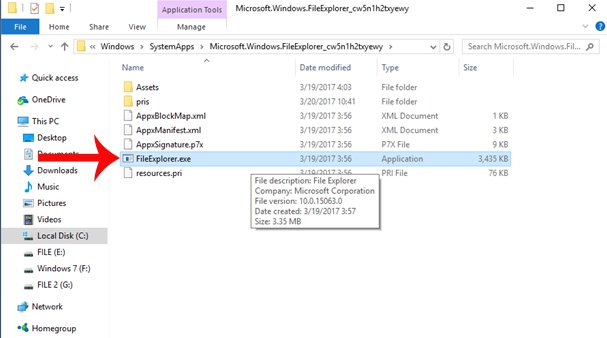
Bước 3:
Quay trở lại giao diện trên màn hình, click chuột phải và chọn New > Shortcut.
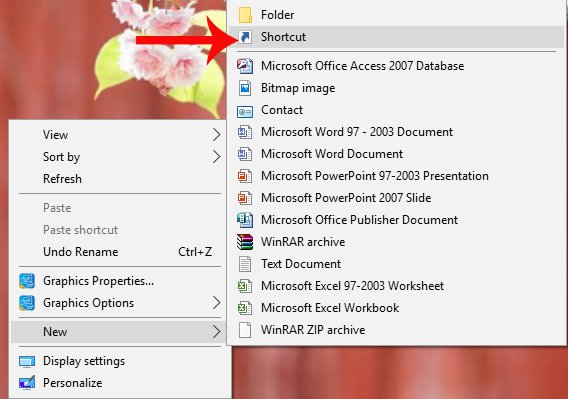
Bước 4:
Xuất hiện giao diện hộp thoại Create Shortcut. Tại đây, người dùng sẽ nhập dòng lệnh dưới đây vào phần Type the location of the item, sau đó nhấn Next.
explorer shell:AppsFolder\c5e2524a-ea46-4f67-841f-6a9465d9d515_cw5n1h2txyewy!App
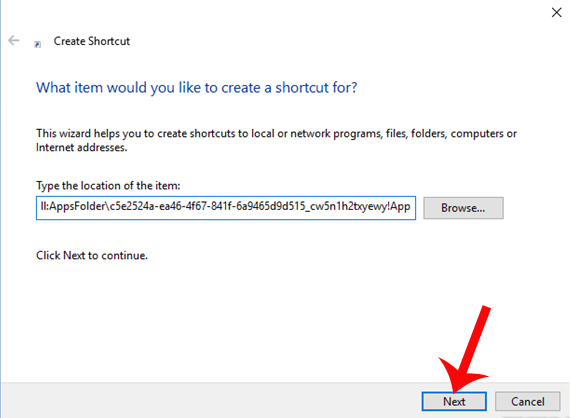
Bước 5:
Tiếp đến, chúng ta sẽ tạo shortcut với tên gọi mới trên giao diện máy tính. Nhập tên mới cho shortcut rồi nhấn Finish ở bên dưới để lưu lại.
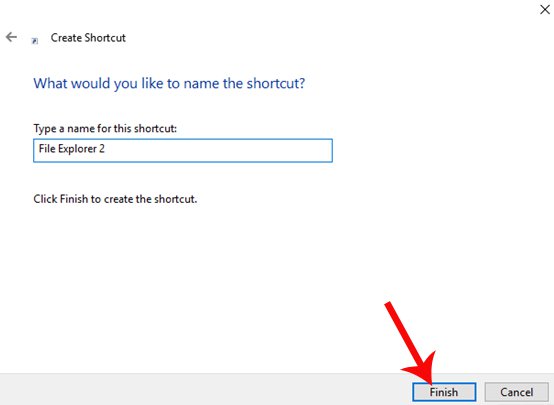
Bước 6:
Khi quay lại giao diện máy tính, bạn sẽ nhìn thấy shortcut vừa tạo để khởi chạy khởi chạy File Explorer giao diện mới trên Windows 10 Creators Update. Để khởi động File Explorer này, click đúp chuột vào shortcut.
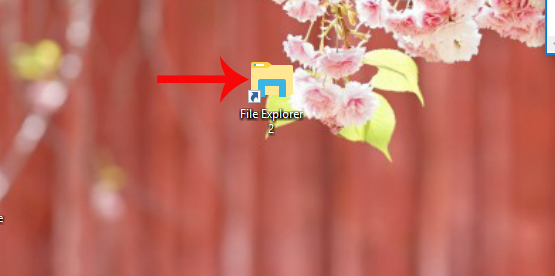
Bước 7:
Xuất hiện giao diện ứng dụng File Explorer với các thư mục trên máy tính. Có thể thấy giao diện mới này của File Explorer khác hoàn toàn với giao diện cũ, mang tới trải nghiệm thú vị, tối ưu hóa đặc biệt cho những ai sử dụng màn hình cảm ứng
Các phân vùng ổ đĩa đã chuyển sang biểu tượng thư mục, chứ không phải là biểu tượng ổ đĩa.
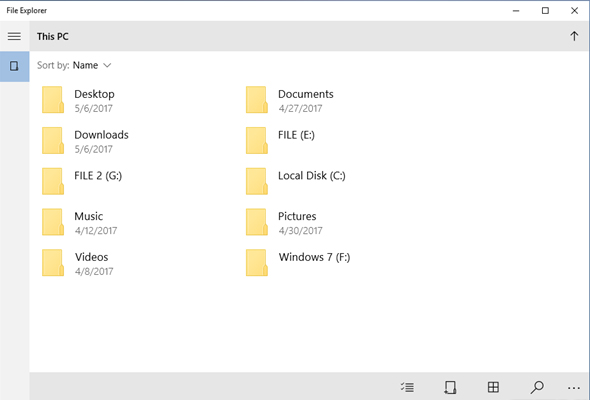
Ở ngoài cùng bên trái giao diện là biểu tượng truy cập nhanh This PC được thiết kế mặc định.
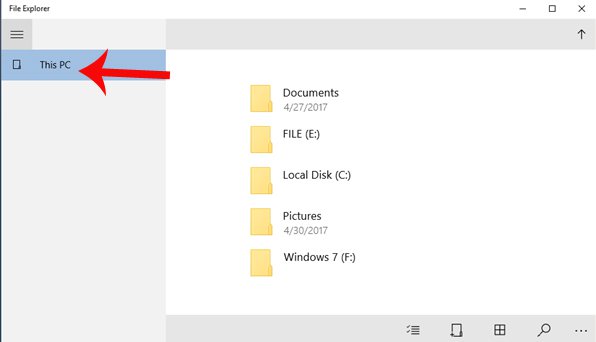
Bước 8:
Bạn thử truy cập vào bất kỳ một thư mục và giao diện thư mục rất đơn giản. Không có quá nhiều các tùy chọn như trước. Khi nhấn vào biểu tượng 3 dấu chấm sẽ thêm một số các điều chỉnh khác. Những điều chỉnh này tương đối cơ bản để người dùng dễ dàng sử dụng.
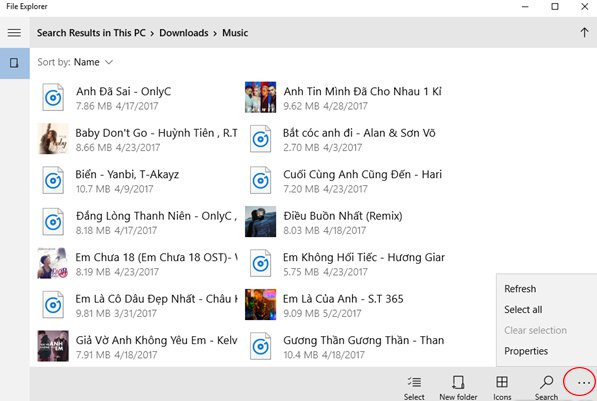
Bước 9:
Khi bạn nhấn một tập tin nào đó hoặc chọn lựa nhiều tập tin sẽ xuất hiện thêm các điều chỉnh như Rename, Properties, File ownership,...
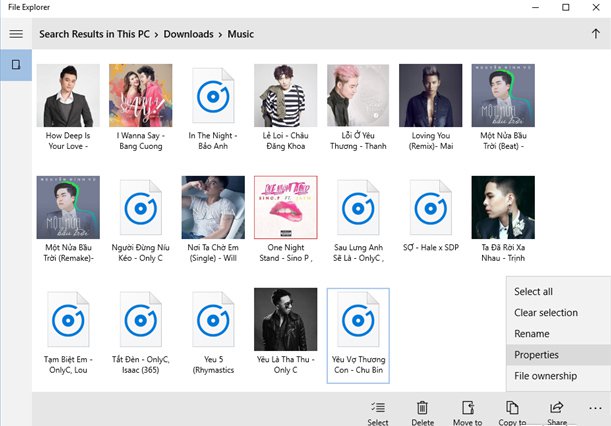
Khi chúng ta click chuột phải vào tập tin sẽ có các tùy chọn đơn giản như hình dưới đây. Menu chuột phải khi click vào tập tin trên giao diện File Explorer mới này đã rút gọn đi rất nhiều.
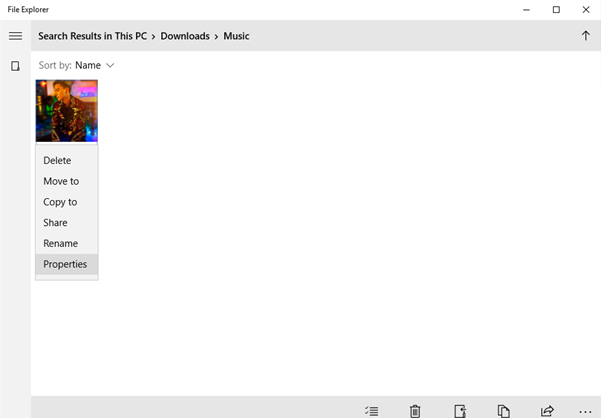
Bước 10:
Khi nhấn tùy chọn Share chia sẻ tập tin, bạn cũng sẽ thấy các ứng dụng gợi ý gửi tập tin hoặc cài đặt một số những ứng dụng gửi tập tin khác từ Store.
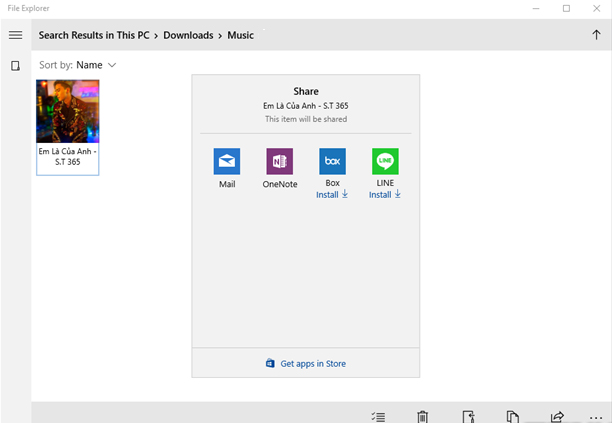
Bước 11:
Thao tác tạo thư mục mới trên File Explorer giao diện mới cũng tương tự như khi thực hiện trên File Explorer cũ. Tạo tên mới cho thư mục rồi nhấn Ok để tạo.
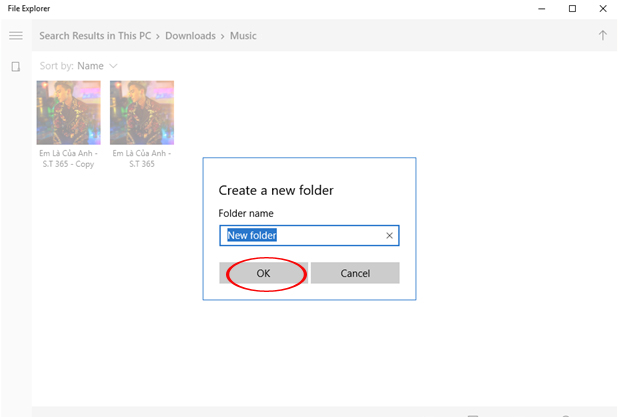
Thông tin mở rộng của thư mục bao gồm dung lượng thư mục, thời gian tạo thư mục, số lượng file trong thư mục.
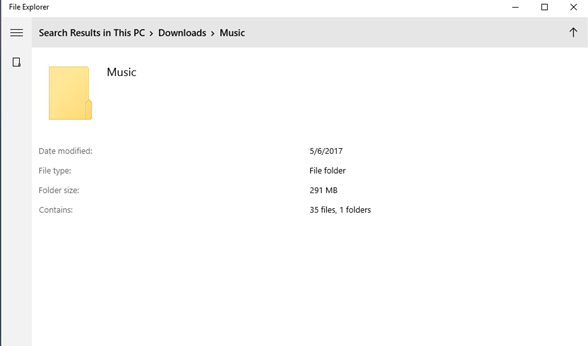
Thông tin kiểm tra của tập tin như hình dưới đây.
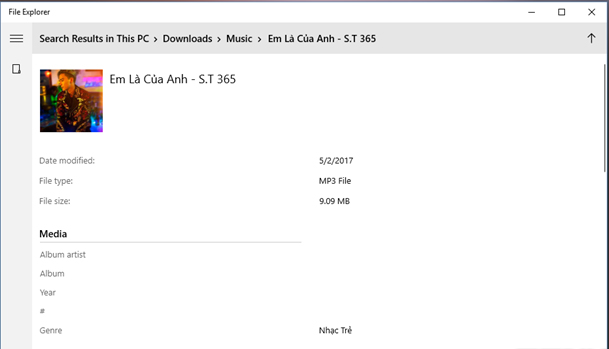
Bước 12:
Nếu người dùng muốn chuyển giao diện File Explorer sang nền tối thì thực hiện theo đường dẫn Settings > Personalization > Colors > Choose your app mode > Dark.
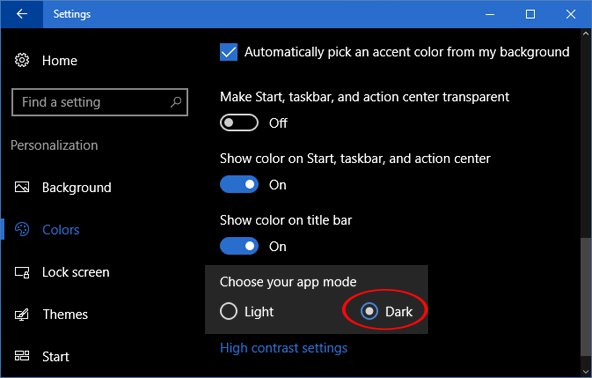
Khi kiểm tra trong giao diện Task Manager, bạn sẽ thấy tài nguyên mà ứng dụng File Explorer chiếm rất ít dung lượng hoạt động trên máy tính.
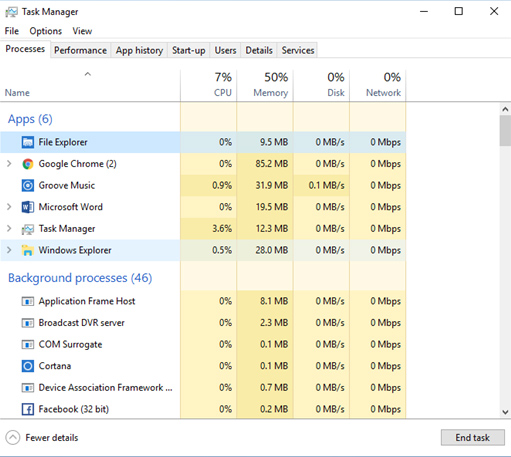
Một trải nghiệm khá mới mẻ cho những ai sử dụng phiên bản hệ điều hành Windows 10 Creators Update. File Explorer với giao diện mới này tương đối đơn giản, không có quá nhiều các tùy chọn mà hầu hết đều là điều chỉnh cơ bản mà thôi. Và đặc biệt, File Explorer ẩn này hoạt động chỉ bằng 1/3 so với File Explorer truyền thống.
Chúc các bạn thực hiện thành công!